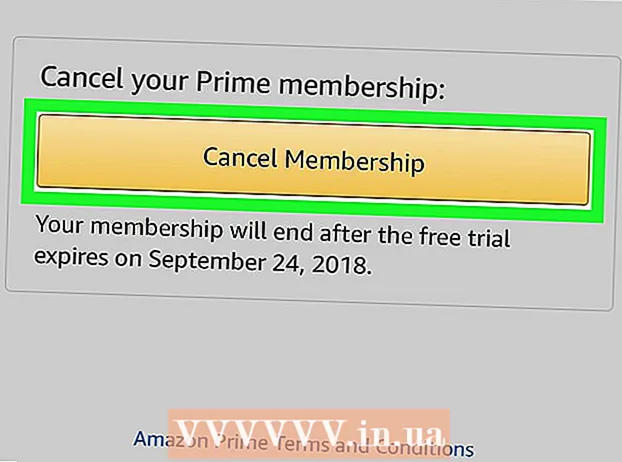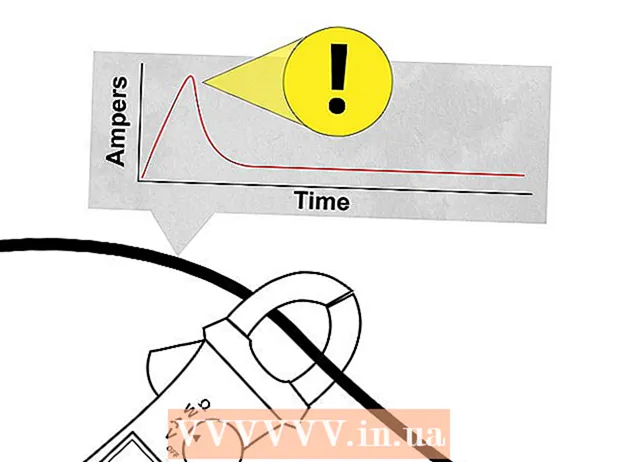Autor:
Gregory Harris
Erstelldatum:
8 April 2021
Aktualisierungsdatum:
11 Kann 2024

Inhalt
- Schritte
- Methode 1 von 2: So leeren Sie den gesamten Cache
- Methode 2 von 2: So leeren Sie den Cache einer bestimmten Anwendung
- Warnungen
In diesem Artikel erfahren Sie, wie Sie Speicher auf Ihrem Android-Gerät freigeben, indem Sie Ihren App-Cache leeren.
Schritte
Methode 1 von 2: So leeren Sie den gesamten Cache
 1 Öffnen Sie "Einstellungen" Android
1 Öffnen Sie "Einstellungen" Android  . Sie finden diese App auf Ihrem Startbildschirm oder in der App-Schublade.
. Sie finden diese App auf Ihrem Startbildschirm oder in der App-Schublade. 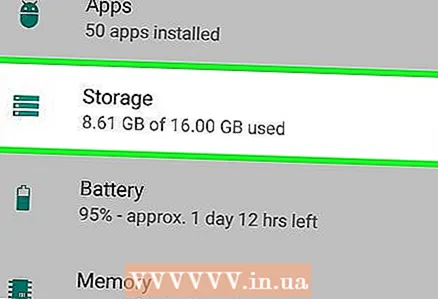 2 Tippen Lagerung. Es befindet sich im Abschnitt Gerät.
2 Tippen Lagerung. Es befindet sich im Abschnitt Gerät. - Bei einigen Modellen wird diese Option möglicherweise als "Speicher und USB-Laufwerke" bezeichnet.
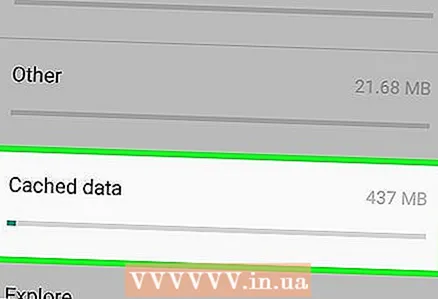 3 Klicke auf Zwischenspeicher. Das Fenster „Cache löschen?“ öffnet sich.
3 Klicke auf Zwischenspeicher. Das Fenster „Cache löschen?“ öffnet sich. - Wenn diese Option nicht im Speichermenü vorhanden ist, gehen Sie zum Abschnitt Interner Speicher und suchen Sie nach der Option Cache.
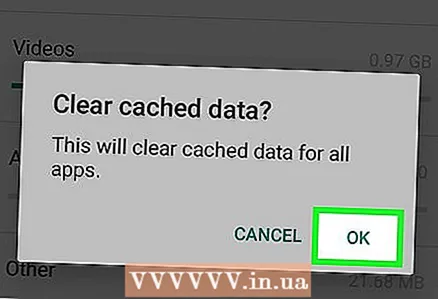 4 Tippen OK. Anwendungsdaten, die sich im Cache befinden, werden gelöscht.
4 Tippen OK. Anwendungsdaten, die sich im Cache befinden, werden gelöscht.
Methode 2 von 2: So leeren Sie den Cache einer bestimmten Anwendung
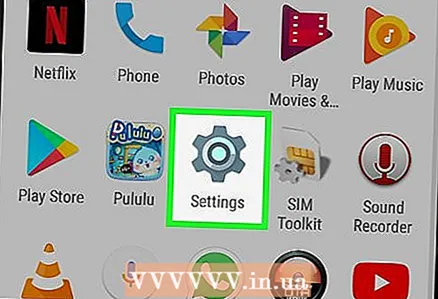 1 Starten Sie die Einstellungen-App
1 Starten Sie die Einstellungen-App  . Sie finden diese App auf Ihrem Startbildschirm oder in der App-Schublade.
. Sie finden diese App auf Ihrem Startbildschirm oder in der App-Schublade. 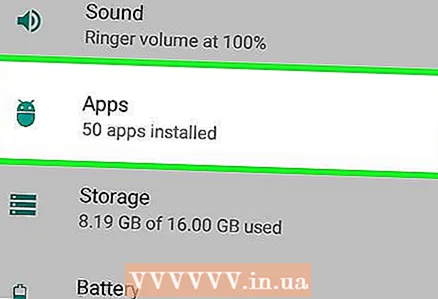 2 Scrolle nach unten und tippe auf Anwendungen. Eine Liste aller installierten Anwendungen wird geöffnet.
2 Scrolle nach unten und tippe auf Anwendungen. Eine Liste aller installierten Anwendungen wird geöffnet. 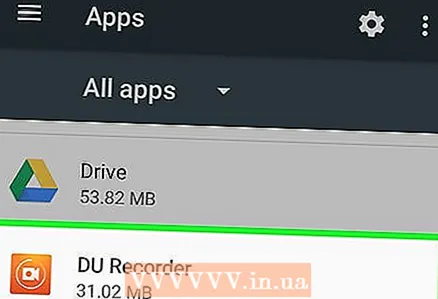 3 Klicken Sie auf die App. Informationen zur Anwendung werden angezeigt.
3 Klicken Sie auf die App. Informationen zur Anwendung werden angezeigt. 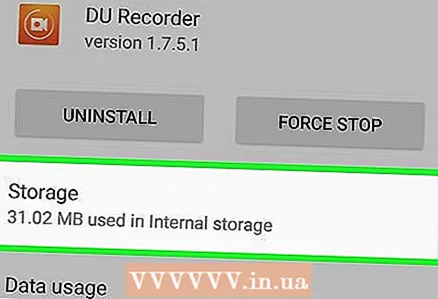 4 Klicke auf Lagerung. Dies ist die erste Menüoption.
4 Klicke auf Lagerung. Dies ist die erste Menüoption.  5 Klicke auf Cache leeren. Der Cache der ausgewählten Anwendung wird gelöscht.
5 Klicke auf Cache leeren. Der Cache der ausgewählten Anwendung wird gelöscht. - Wiederholen Sie diese Schritte, um den Cache anderer Anwendungen zu leeren.
- Um den Cache aller Anwendungen auf einmal zu löschen, lesen Sie diesen Abschnitt.
Warnungen
- Durch das Löschen des Cache werden Ihre Einstellungen in einigen Anwendungen zurückgesetzt.